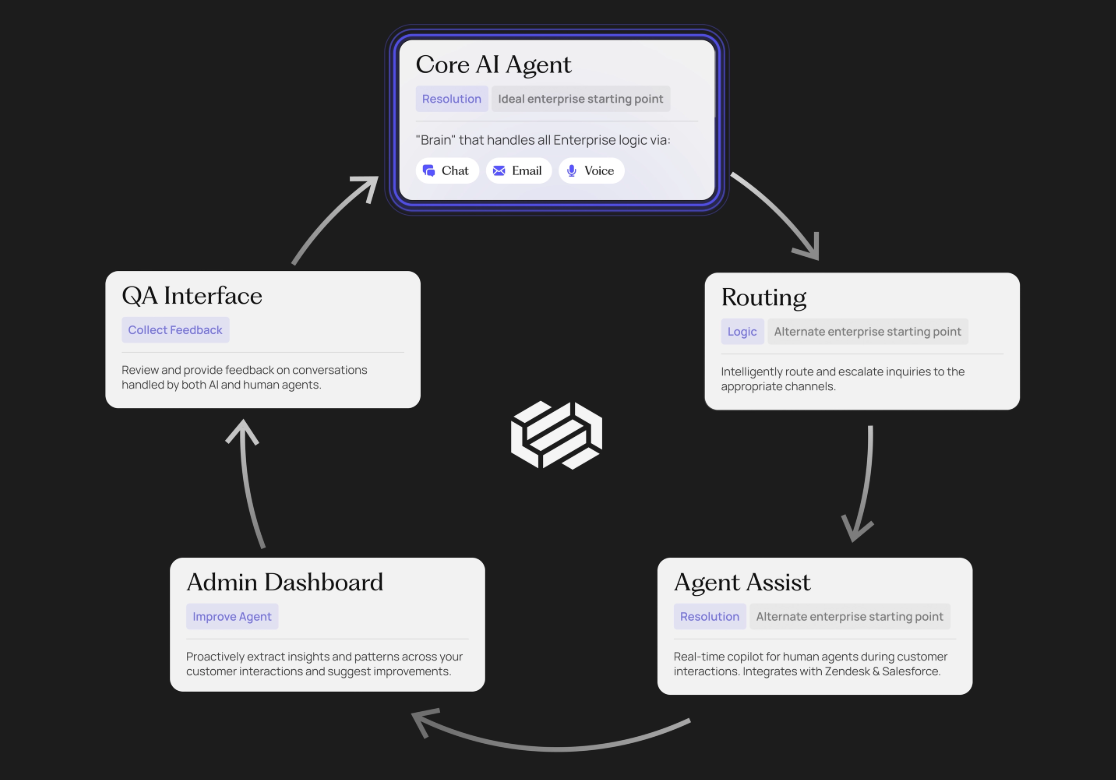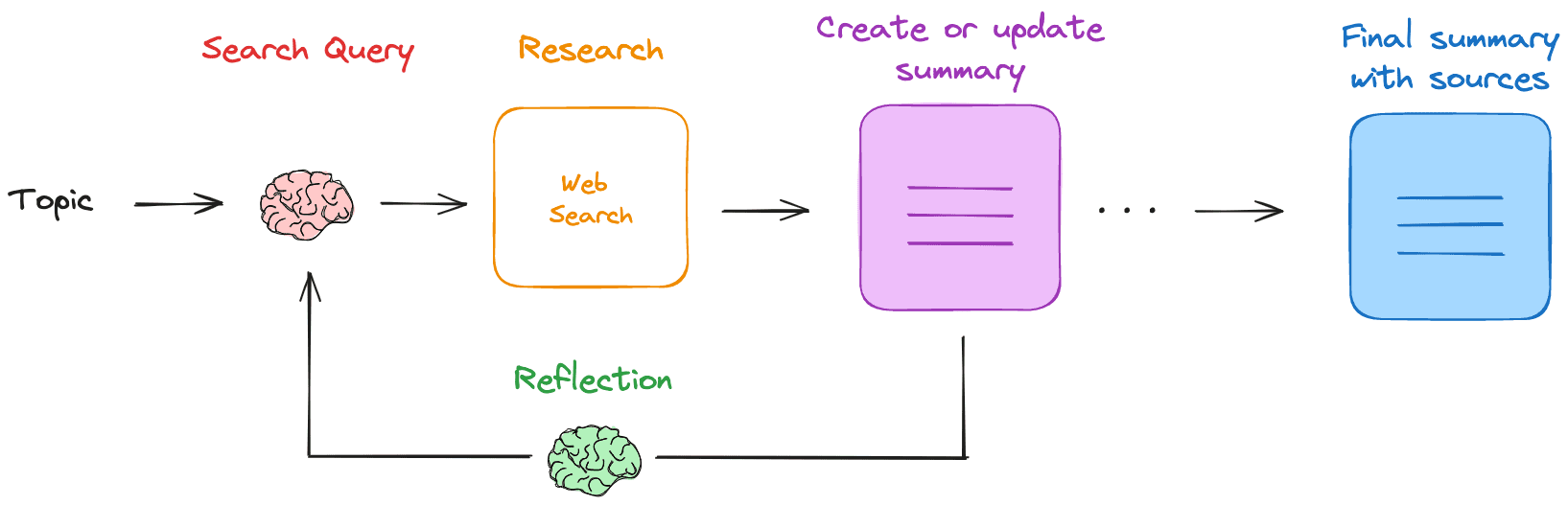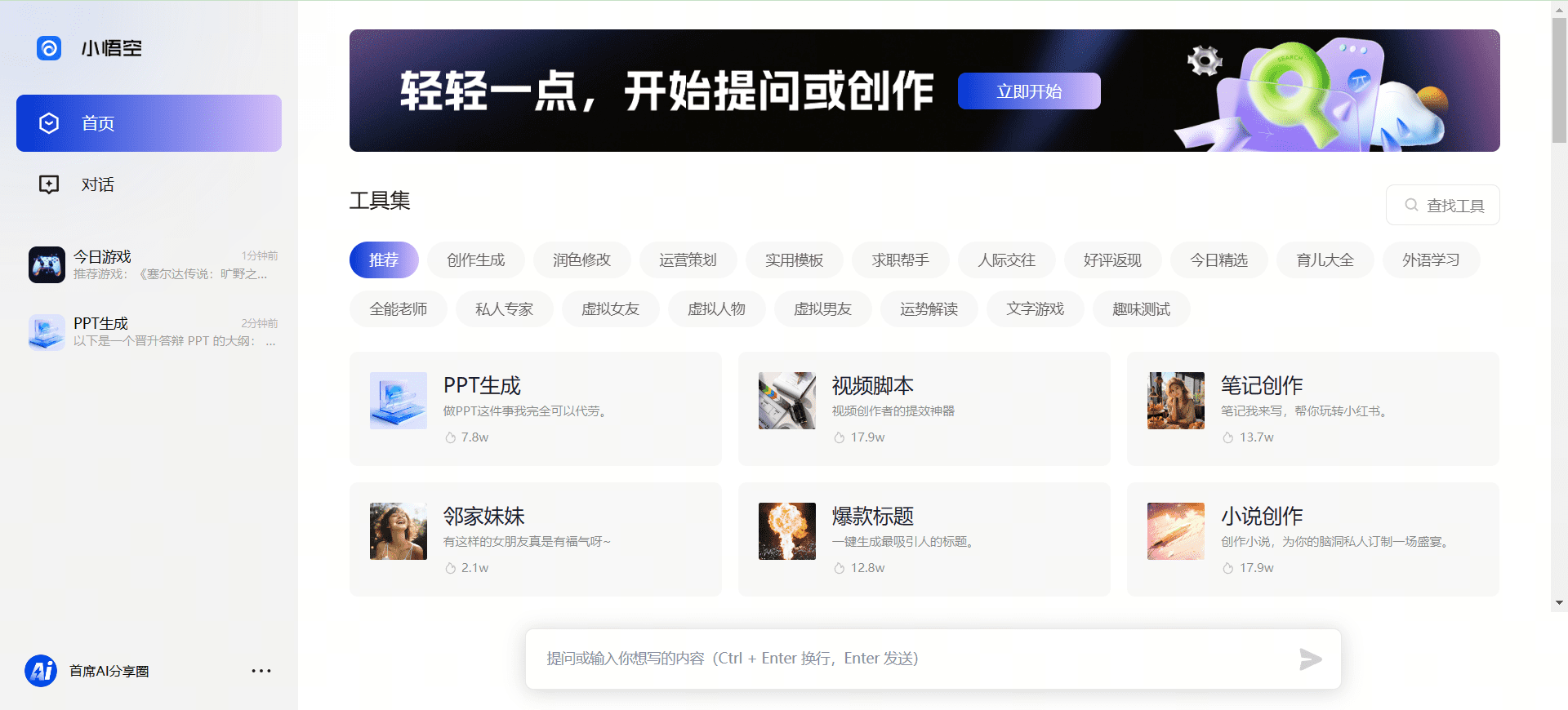BrowserTools MCP: MCP-Dienst zur Echtzeit-Überwachung von Browser-Aktivitäten
Allgemeine Einführung
BrowserTools MCP ist ein Open-Source-Projekt, das vom AgentDeskAI-Team entwickelt wurde. Es nutzt Chrome-Erweiterungen und Node.js-Dienste, um die KI in die Lage zu versetzen, die Browseraktivität in Echtzeit zu überwachen, einschließlich Protokolle, Netzwerkanfragen und Screenshots, sowie die Web-Performance, SEO und Barrierefreiheit zu analysieren. Das Projekt basiert auf Anthropisch MCP-Protokoll, geeignet für die Verwendung mit Cursor Die letzte Version 1.2.0 wurde im Februar 2025 veröffentlicht und hat 2400+ Sterne auf GitHub. Die neueste Version, 1.2.0, wurde im Februar 2025 veröffentlicht und hat 2400+ Sterne auf GitHub. Es ist einfach und praktisch, insbesondere für Entwickler, die Webseiten debuggen oder optimieren, und alle Daten werden lokal gespeichert, ohne dass Dienste von Drittanbietern beteiligt sind.
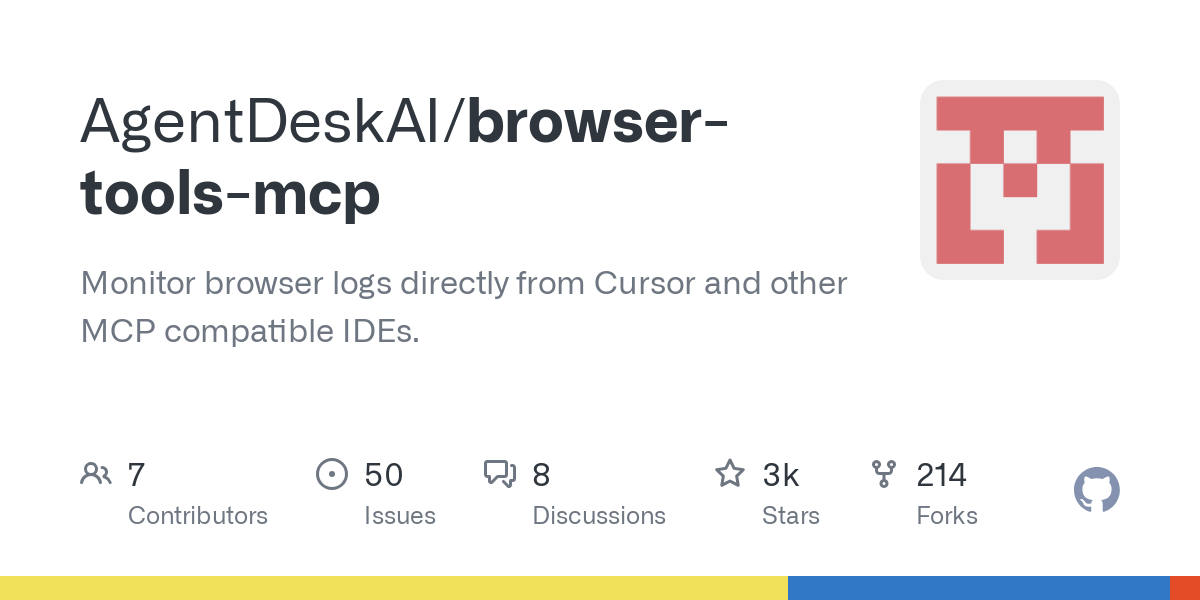
Funktionsliste
- Erfassen Sie die Protokolle der Browser-Konsole in Echtzeit, um Code-Probleme zu lokalisieren.
- Überwachen Sie Netzwerkanfragen auf Anfragestatus und Fehler.
- Erfassen Sie den aktuellen Web-Bildschirm, speichern Sie ihn oder fügen Sie ihn in den Editor ein.
- Analysieren Sie die DOM-Elemente von Webseiten, um bestimmte Daten zu extrahieren.
- Führen Sie eine Leistungsprüfung durch, um die Ursache für langsames Laden zu ermitteln.
- Überprüfen Sie die SEO-Optimierung und machen Sie Vorschläge zur Verbesserung.
- Führt Zugänglichkeitsprüfungen durch und ist WCAG-konform.
- Unterstützung für NextJS-Projektaudits zur Optimierung von Framework-Problemen.
- Bietet einen Debug-Modus, um alle Debugging-Tools nacheinander auszuführen.
- Bietet einen Prüfmodus, der alle Prüfwerkzeuge nacheinander ausführt.
Hilfe verwenden
Für die Ausführung von BrowserTools MCP sind drei Komponenten erforderlich: die Chrome-Erweiterung, der Node-Server und der MCP-Server. Hier finden Sie eine detaillierte Anleitung zur Installation und Nutzung, damit Sie schnell loslegen können.
Einbauverfahren
- Chrome-Erweiterung installieren
- Laden Sie die Erweiterung von https://github.com/AgentDeskAI/browser-tools-mcp/releases/download/v1.2.0/BrowserTools-1.2.0-extension.zip herunter.
- Entpacken Sie die ZIP-Datei in einen lokalen Ordner.
- Öffnen Sie Chrome und gehen Sie zu
chrome://extensions/. - Schalten Sie den "Entwicklermodus" ein und klicken Sie auf "Erweiterung laden".
- Wählen Sie den extrahierten Ordner aus und stellen Sie sicher, dass die Erweiterung in der Liste erscheint.
- Ausführen des Node-Servers
- Stellen Sie sicher, dass Node.js auf Ihrem Computer installiert ist (18+ empfohlen).
- Öffnen Sie ein Terminal und führen Sie es aus:
npx @agentdeskai/browser-tools-server@latest - Die Meldung "Server läuft an Port 3025" weist auf einen erfolgreichen Start hin.
- Wenn es einen Portkonflikt gibt, schließen Sie den belegenden Prozess und versuchen Sie es erneut.
- Konfiguration des MCP-Servers (Cursor als Beispiel)
- Öffnen Sie Cursor und gehen Sie zu Einstellungen > MCP.
- Klicken Sie auf Neuen globalen MCP-Dienst hinzufügen.
- Compiler
~/.cursor/mcp.jsonHinzufügen:{ "mcpServers": { "browser-tools-mcp": { "command": "npx", "args": ["@agentdeskai/browser-tools-mcp@latest"] } } } - Nach dem Speichern und Aktualisieren der Einstellungen zeigt ein grüner Punkt eine erfolgreiche Verbindung an.
Bedienung der Hauptfunktionen
- Protokolle der Überwachungskonsole
- Öffnen Sie die Ziel-Webseite und drücken Sie F12, um auf die Entwickler-Tools zuzugreifen.
- Klicken Sie auf "Verbinden" im Fenster "BrowserToolsMCP".
- Die Protokolle werden in Echtzeit angezeigt und können lokal gespeichert werden, indem Sie auf "Protokolle speichern" klicken.
- Erfassen von Webanfragen
- Zeigen Sie die Details der Anfrage auf der Registerkarte Netzwerk an.
- Cursor eintippen
mcp_getNetworkLogsAlle Anfragen erhalten, odermcp_getNetworkErrorsFehlerabfrage anzeigen.
- Bildschirmfoto
- Legen Sie den Speicherpfad im Erweiterungspanel fest (Standard)
/mcp-screenshots). - Klicken Sie auf "Screenshot erstellen", um den Screenshot zu speichern.
- Wenn "Automatisches Einfügen in Cursor erlauben" aktiviert ist, wird der Screenshot automatisch eingefügt, wenn das Cursor-Eingabefeld im Fokus ist.
- Legen Sie den Speicherpfad im Erweiterungspanel fest (Standard)
- Ausführen des Audit-Tools
- Stellen Sie sicher, dass die Erweiterung aktiviert ist und über aktive Seiten verfügt.
- Geben Sie am Cursor den folgenden Befehl ein:
runAccessibilityAuditPrüfung auf Zugänglichkeit (WCAG).runPerformanceAuditAnalyse von Leistungsengpässen.runSEOAuditSEO-Optimierung.runBestPracticesAuditCheck für bewährte Praktiken.runNextJSAuditAudit des NextJS-Projekts.runAuditModeAlle Audits der Reihe nach durchführen.runDebuggerMode: Führen Sie alle Debugging-Tools nacheinander aus.
- Die Ergebnisse werden im JSON-Format mit dem Ergebnis und den Fragedetails zurückgegeben.
- Inbetriebnahmemodus versus Auditmodus
- Einfuhr
runDebuggerModeFühren Sie die Debugging-Tools nacheinander aus, um das Problem zu lokalisieren. - Einfuhr
runAuditModeAuf diese Weise wird das Audit-Tool sequentiell ausgeführt, um alle Optimierungspunkte zu ermitteln. - Das NextJS-Projekt erkennt automatisch relevante Audits und führt diese zusätzlich durch.
- Einfuhr
caveat
- Öffnen Sie nur ein Fenster der Entwicklungswerkzeuge, mehrere Öffnungen können zu Datenverwechslungen führen.
- Ein Neustart des Dienstes oder ein Aktualisieren der Seite löscht das Protokoll, daher wird empfohlen, es im Voraus zu speichern.
- Wenden Sie sich an @tedx_ai (Plattform X) oder lesen Sie die Dokumentation unter https://browsertools.agentdesk.ai/, wenn Sie Probleme haben.
Diese Schritte ermöglichen es Ihnen, die Leistungsfähigkeit von BrowserTools MCP voll auszuschöpfen, um die Effizienz Ihrer Webentwicklung zu verbessern.
Anwendungsszenario
- Web-Fehlersuche
Entwickler verwenden es zur Überwachung von Protokollen und Netzwerken, um Codefehler schnell zu finden. - Website-Optimierung
Verbessern Sie die Nutzererfahrung mit Audit-Tools, die Leistung und SEO analysieren. - Unterstützung bei der AI-Entwicklung
KI-Entwickler setzen Cursor ein, um intelligente Anwendungen anhand von Echtzeitdaten zu optimieren.
QA
- Warum wird das Protokoll nicht angezeigt?
Vergewissern Sie sich, dass die Erweiterung und der Server verbunden sind, und stellen Sie sicher, dass das Fenster der Entwicklertools nicht mehrfach geöffnet ist. - Wo werden die Prüfungsergebnisse eingesehen?
Nach Ausführung des Befehls in einem MCP-Client wie Cursor werden die Ergebnisse im JSON-Format zurückgegeben. - Werden andere Browser unterstützt?
Derzeit wird nur Chrome unterstützt, wobei in Zukunft Erweiterungen möglich sind.
© urheberrechtliche Erklärung
Artikel Copyright AI-Austauschkreis Alle, bitte nicht ohne Erlaubnis vervielfältigen.
Ähnliche Artikel

Keine Kommentare...